如何卸载win7的iis win7如何卸载iis
在电脑上,系统一般是安装了iis服务程序的,最近有win7用户提出说要卸载iis程序,但是又不知道要怎么把这个iis出现给彻底卸载了,有怕卸载不干净,那么如何卸载win7的iis呢,下面小编给大家分享win7卸载iis服务程序的方法。
推荐系统:win7ghost下载纯净版
解决方法:
1、先将你的IIS服务关掉。
计算机右键--管理,在弹出的窗口中选择服务和应用程序。选择服务,这时你电脑上所有的服务将被列出来,找到IIS,我这里是已经卸载完成的。
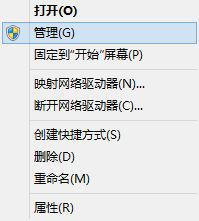
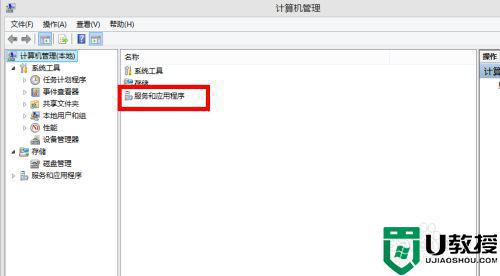
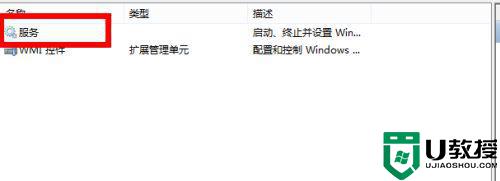
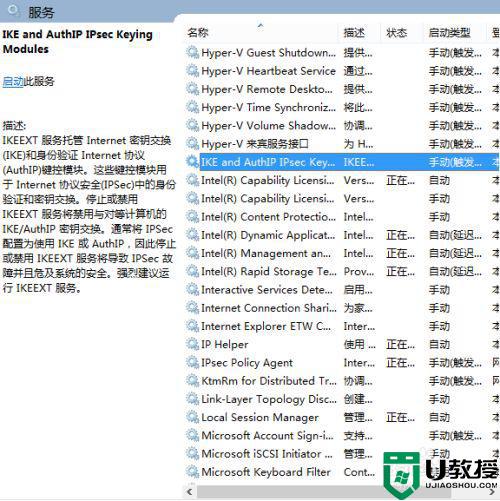
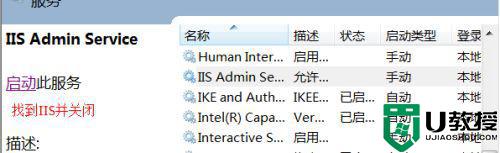
2、单击桌面左下角的windows图标,在弹出层中选择控制面板单击,在弹窗中找到程序与功能,单击;当然,找到程序与功能的方法很多种,这里就不一 一介绍了;
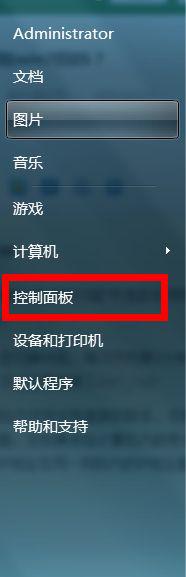
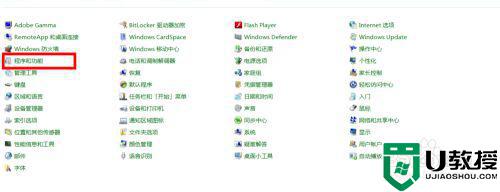
3、跳转到卸载与更新程序,电脑上所有已安装程序都列在这里,找到左边导航的打开或关闭windows功能,可能需要小等一会儿...在弹出框中找到Internet信息服务,将前面的对勾关闭,然后检查一下下面的子项是不是全部取关闭了,如果没有,手动关闭,点击确定;

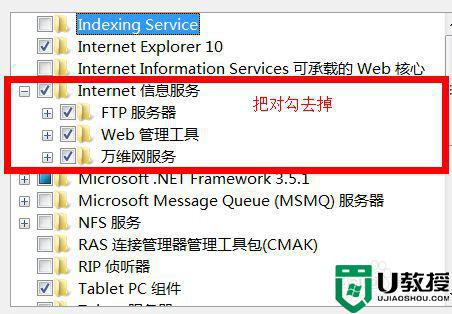
4、系统自动关闭IIS服务。等待...完成之后会弹窗提示:必须重启计算机才能应用更改?一般来说,选择是随意的,不过这里建议大家立即重启。
PS:在重启的过程中可能会出现:计算机正在配置更改或者计算机配置更改失败之类的提示,然后计算机出现假死状态。一直卡在开机画面,如果出现以上情况,建议大家不要强制关机或重启,耐心等待就好了。(我当时等了大约20分钟)。
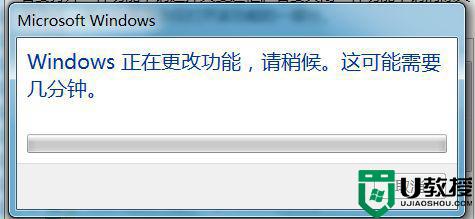
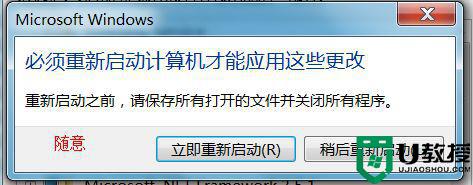
以上就是win7卸载iis程序的方法,有同样要把iis给卸载了的,可以按上面的方法来进行卸载。
如何卸载win7的iis win7如何卸载iis相关教程
- 如何卸载w7旗舰版ie11 win7如何彻底卸载ie11
- 双系统怎么卸载win7 如何卸载双系统中的win7
- windows7预装的office2007如何卸载 怎么卸载win7自带的office2007
- win7软件无法卸载如何解决 win7卸载不了程序的处理办法
- 如何卸载流氓软件win7 卸载流氓软件win7的步骤
- 如何在win7系统下卸载ituns win7怎样卸载软件ituns
- win7如何完全卸载oracle w7 卸载oracle的详细步骤
- win7卸载流氓软件方法 win7流氓软件如何卸载干净
- win7 flash player怎么卸载 win7如何卸载flash插件
- win7 pscs6怎么卸载干净 win7如何完全卸载ps cs6
- Win11怎么用U盘安装 Win11系统U盘安装教程
- Win10如何删除登录账号 Win10删除登录账号的方法
- win7系统分区教程
- win7共享打印机用户名和密码每次都要输入怎么办
- Win7连接不上网络错误代码651
- Win7防火墙提示“错误3:系统找不到指定路径”的解决措施
热门推荐
win7系统教程推荐
- 1 win7电脑定时开机怎么设置 win7系统设置定时开机方法
- 2 win7玩魔兽争霸3提示内存不足解决方法
- 3 最新可用的win7专业版激活码 win7专业版永久激活码合集2022
- 4 星际争霸win7全屏设置方法 星际争霸如何全屏win7
- 5 星际争霸win7打不开怎么回事 win7星际争霸无法启动如何处理
- 6 win7电脑截屏的快捷键是什么 win7电脑怎样截屏快捷键
- 7 win7怎么更改屏幕亮度 win7改屏幕亮度设置方法
- 8 win7管理员账户被停用怎么办 win7管理员账户被停用如何解决
- 9 win7如何清理c盘空间不影响系统 win7怎么清理c盘空间而不影响正常使用
- 10 win7显示内存不足怎么解决 win7经常显示内存不足怎么办

